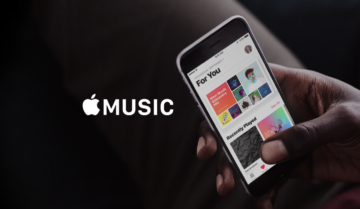
هناك مشكلة تواجه ألعاب Steam في بعض الأحيان عند محاولة تشغيلها على ويندوز 10، لابد أنك واجهت هذه المشكلة مرة على الأقل إن كنت تستخدم منصة Steam بشكل دائم أو تعتبرها منصتك الرئيسية في الألعاب.
تتمثل هذه المشكلة في أن اللعبة ترفض العمل وتعطيك رسالة بأنه يتم تجهيز اللعبة للتشغيل Preparing To launch وتظل عالقاً على هذه الرسالة.
اليوم سنخبركم بمجموعة من الخطوات التي يمكنها حل هذه المشكلة بشكل عام وسريع للغاية، إن لم تفلح معك الحلول المذكورة بالأسفل فقد تكون هناك مشكلة اكبر في ملفات اللعبة وقد تحتاج إلى إعادة تحميلها مجدداً.
حل مشكلة ألعاب Steam لا تفتح على ويندوز 10 :
الخطوات التي سنذكرها اليوم هي الخطوات المرشحة من Valve الشركة المطورة لمنصة Steam، إن لم تفلح مع واحدة من هذه الخطوات دع لنا تعليقاً بالأسفل وسنحاول البحث معك عن حل خاص بالمشكلة التي تواجهك.
تحديث ويندوز 10 لأحدث نسخة :
من أهم الخطوات في حل جميع مشاكل الألعاب هو تحديث نسخة ويندوز 10 وتثبيت أحدث نسخة متوافرة من النظام.
في الواقع قبل أن يكون هذا الأمر حلاً لمشاكل الألعاب المختلفة فإن تحديث الويندوز هو أفضل طريقة لضمان الحصول على أعلى نتائج ممكنة في الألعاب والحصول على أفضل أداء مع الألعاب المختلفة والبرامج المختلفة.
لذا تأكد دائماً من أنك تعمل على أحدث نسخة موجودة لويندوز 10.
يمكنك مراجعة موضوعنا هنا عن تحديث ويندوز 10 لتعرف طريقة تحديث الويندوز .
تحديث البطاقة الرسومية الخاصة بك وتحديث برنامج تشغيلها:
أيضاً يجب عليك أن تتأكد دائماً من أنك تعمل على أحدث نسخة من برنامج تشغيل – تعريف- البطاقة الرسومية الخاصة بك، في الكثير من الأحيان تقدم التحديثات الجديدة للبطاقات الرسومية أداءً إضافياً حيث تعمل على تحديث وزيادة أداء البطاقة بشكل عام دون تجديدها وتغييرها.
يمكنك أيضاً مراجعة مقالنا عن تحديث برنامج تشغيل – تعريفات – الجهاز لتعرف طريقة تحديث تعريف البطاقة الرسومية الخاصة بك .
التأكد من ملفات الـ Cache Files وملفات اللعبة بشكل عام.
في بعض الأحيان تكون هناك مشكلة في أحد ملفات اللعبة من خلال منصة Steam لذا من الأفضل أن تقوم دائماً بفحص الملفات ومراجعتها للتأكد من أن جميع الملفات موجودة وتعمل بشكل سليم.
لحسن الحظ توفر Steam هذه الخاصية بكل سهولة حيث يمكنك فحص الملفات بشكل تلقائي من داخل المنصة، يمكنك بكل سهولة أن تقوم بفحص الملفات وتحميل الملفات المعطوبة أو استبدالها من داخل المنصة أيضاً.
لتقوم بهذا كل ما عليك فعله هو إتباع الخطوات التالية :
- اضغط على خصائص اللعبة Properties ثم Local Files ثم Verify Integrity of local Files .

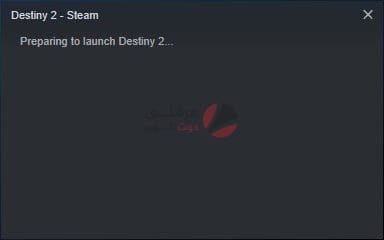
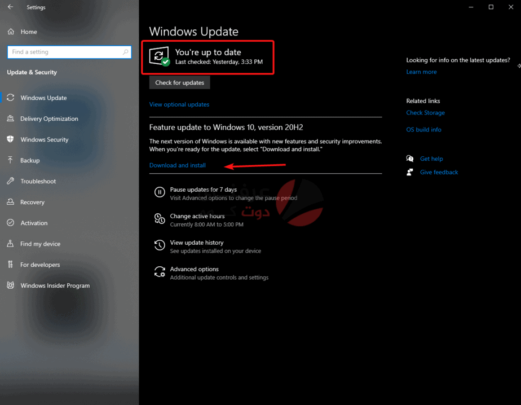
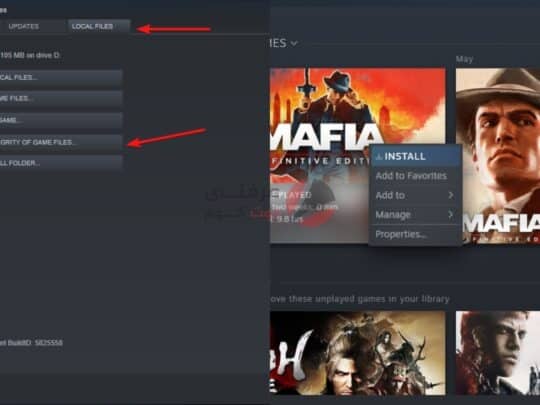


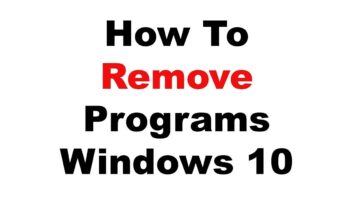
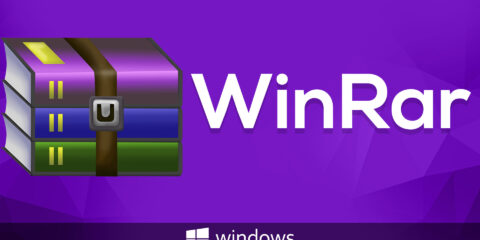

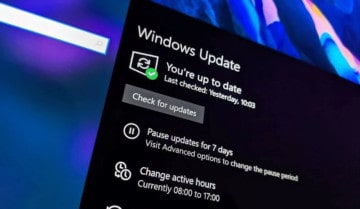

لعبة جاتا الحديثة كانت تعمل بدون انترنت و عندما تم توصيل الكمبيوتر والانترنت توقفت عن العمل و بعض الألعاب تم تحميلها ولكن مضغوطة ولا تفتح